Utilice esta función si las restricciones de la red impiden enviar datos adjuntos por e-mail.
![]()
En función de la aplicación de correo electrónico que utilice, puede que reciba una alerta de "phishing" (intercepción de información confidencial) tras haber recibido un mensaje por correo electrónico. Para evitar recibir estas alertas en estos casos, debe agregar el remitente a la lista de exclusión de su aplicación de correo electrónico. Si desea obtener información detallada sobre cómo realizar esta operación consulte la ayuda de su aplicación de correo electrónico.
![]() Pulse [Inicio] (
Pulse [Inicio] (![]() ) en la parte inferior central de la pantalla.
) en la parte inferior central de la pantalla.
![]() Deslice con el dedo la pantalla hacia la izquierda y, a continuación, pulse el icono [Herramientas usuario] (
Deslice con el dedo la pantalla hacia la izquierda y, a continuación, pulse el icono [Herramientas usuario] (![]() ) en la pantalla Inicio 4.
) en la pantalla Inicio 4.
![]() Pulse [Características máquina].
Pulse [Características máquina].
![]() En [Ajustes escáner], en la pestaña [Enviar ajustes], haga clic en [Mét.envío email arch.] y, a continuación, en [Enviar enlace URL].
En [Ajustes escáner], en la pestaña [Enviar ajustes], haga clic en [Mét.envío email arch.] y, a continuación, en [Enviar enlace URL].
Para más información acerca de la especificación de los ajustes, consulte Ajustes envío.
![]() Pulse [OK].
Pulse [OK].
![]() Pulse [Herramientas usuario] (
Pulse [Herramientas usuario] (![]() ) en la esquina superior derecha de la pantalla.
) en la esquina superior derecha de la pantalla.
![]() Pulse [Inicio] (
Pulse [Inicio] (![]() ) en la parte inferior central de la pantalla.
) en la parte inferior central de la pantalla.
![]() Deslice con el dedo la pantalla hacia la izquierda y, a continuación, pulse el icono [Escáner] de la pantalla Inicio 4.
Deslice con el dedo la pantalla hacia la izquierda y, a continuación, pulse el icono [Escáner] de la pantalla Inicio 4.
![]() Pulse [Almacenar archivo] y asegúrese de que [Alm. en HDD
Pulse [Almacenar archivo] y asegúrese de que [Alm. en HDD ![]() Enviar] esté seleccionado.
Enviar] esté seleccionado.
Para enviar la URL por e-mail, debe seleccionar [Alm. en HDD![]() Enviar]. Para más información, consulte Almacenamiento y envío por e-mail simultáneo.
Enviar]. Para más información, consulte Almacenamiento y envío por e-mail simultáneo.
![]() Pulse [OK].
Pulse [OK].
![]() Especifique el destino del e-mail, realice cualquier otro ajuste necesario y, a continuación, envíe el e-mail.
Especifique el destino del e-mail, realice cualquier otro ajuste necesario y, a continuación, envíe el e-mail.
Para más informacón acerca del envío de email, consulte Procedimiento básico para el envío por e-mail de archivos escaneados.
Se enviará al destino un e-mail similar al que aparece a continuación:
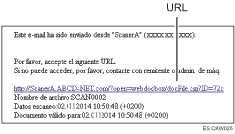
![]() Pulse la URL que aparece al final del mensaje de correo electrónico recibido.
Pulse la URL que aparece al final del mensaje de correo electrónico recibido.
![]() Para ver, eliminar, enviar o descargar el archivo a través de la red, utilice Web Image Monitor.
Para ver, eliminar, enviar o descargar el archivo a través de la red, utilice Web Image Monitor.
![]()
Para mayor información acerca de las funciones de Web Image Monitor y sus configuraciones, consulte Conexión de la máquina/Ajustes del sistema.
Se recomienda utilizar Web Image Monitor en el mismo entorno de red.
Dependiendo del entorno, incluso si hace clic en la URL del archivo enviado por e-mail, es posible que el navegador no se inicie y que no pueda ver el archivo. Si esto sucede, vuelva a hacer clic en la misma URL o introduzca manualmente la URL en la barra de dirección del explorador.
Para mostrar información sobre las funciones de administración de archivos almacenados mediante Web Image Monitor, haga clic en [Ayuda] en la esquina superior derecha de cada ventana del navegador web.
Puede enviar la URL por e-mail y enviarla con la función Escanear a carpeta simultáneamente. En este caso, se envía el archivo al destino de Escanear a carpeta, no la URL.
Para enviar un archivo almacenado, consulte Envío de un archivo almacenado.
Puede descargar directamente un archivo anexo sin utilizar Web Image Monitor; para ello, cambie el ajuste en [Descargar arch.dirctmt de enlace URL]. Para más información, consulte Ajustes generales.
En [Período almacenamiento archivo URL] puede especificar cuánto tiempo desea que se almacene en memoria un archivo adjunto. Para más información, consulte Ajustes envío.
